Dan svetega Patrika je 17. marec in morda boste želeli popestriti prostor za zabavo s prazničnimi barvami. Nekaj jih boste morali imeti pametne luči da resnično nastavijo ton, a ko so nastavljene, je enostavno spremeniti barve. Glavna stvar je poznati vključene izvorne aplikacije in natančno prepoznavanje želene barve.
Vsebina
- Kako spremeniti barvo svetlobe Philips Hue
- Kako spremeniti barvo svetlobe Nanoleaf
- Kako spremeniti barvo svetlobe Govee
Priporočeni videoposnetki
enostavno
5 minut
Pametne luči
Telefon z nameščeno aplikacijo proizvajalca
Kako spremeniti barvo svetlobe Philips Hue
Philips Hue je postavil standard za pametno osvetlitev doma. Možno je dobiti polni dom, ki deluje v istem omrežju, in sinhronizirati njihovo dejavnost z glasbo, ki prihaja iz Spotifyja.
Korak 1: Prenesite in namestite aplikacijo Hue na vašem telefonu.
2. korak: Ko so bile luči nastaviti, tapnite sobo, za katero želite spremeniti barvo.
Povezano
- Najboljše pametne luči za teraso pod 100 $
- Izboljšajte svoje ščetkanje s to pametno zobno ščetko Colgate za 15 USD
- Rachio 3 vs. Rachio Smart Hose Timer: kateri je boljši za vaše dvorišče?
3. korak: Tapnite + gumb zraven Moji prizori da bi zamenjali vse luči hkrati.
4. korak: Za svečane priložnosti je lahko v pomoč uporaba referenčne slike za zajemanje pristnih barv. Prenesite ustrezno sliko v telefon in tapnite Uporabi fotografijo v aplikaciji Hue.
5. korak: Izberite sliko iz knjižnice datotek. Aplikacija bo potegnila prevladujoče barve in na njihovi podlagi sestavila barvni recept. Dotaknite se gumba za naključno predvajanje, da preklapljate med barvami. Predogledati naj bi luči v sobi.
6. korak: Poimenujte prizor in tapnite Shrani.
7. korak: Če želite prilagoditi posamezne luči, se jih preprosto dotaknite v vmesniku sobe ter izbirnik povlecite in spustite kamor koli na barvnem kolesu.
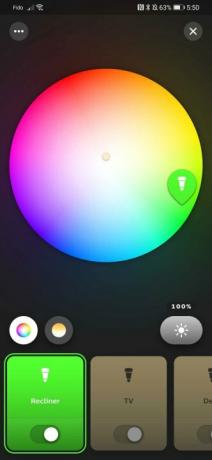
Kako spremeniti barvo svetlobe Nanoleaf
Luči Nanoleaf so odlične za dodajanje animacije vašim barvnim receptom. Njihove stenske plošče so precej priljubljene, njihov modularni sistem pa vam omogoča mešanje in ujemanje luči, da ustvarite poljubni vzorec. Postavite deteljico, božično drevo ali katero koli obliko, ki jo zahteva priložnost.
Korak 1: Prenesite in namestite aplikacijo Nanoleaf.
2. korak: Ko so bile luči nastaviti, tapnite barvno vrstico luči, za katero želite spremeniti barvo.
3. korak: Tapnite osnovni zavihek, da izberete eno samo barvo za svetlobo. Tapnite Scena zavihek, da izberete prednastavljen recept za animirano svetlobo ali ustvarite svojega.
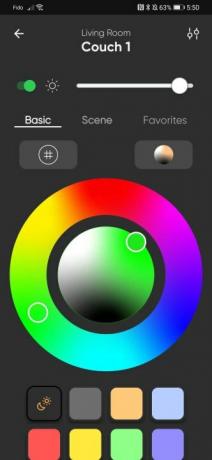
4. korak: Za možnosti animirane osvetlitve tapnite Odkrij zavihek na dnu, nato ikono za iskanje v zgornjem desnem kotu. Vnesite izraze, ki jih želite iskati, ne glede na to, ali so tako preprosti kot "zeleno" ali bolj specifični, kot je "božič".
5. korak: Tapnite recept za svetlobo, ki ga želite uporabiti, nato izberite luči ali prostor, v katerem želite, da se uporabi. To bo prikazalo predogled recepta v akciji. Tapnite Prenesi ikono v spodnjem desnem kotu seznama barvnih receptov, da ga trajno shranite na lučko.
Kako spremeniti barvo svetlobe Govee
Govee ponuja široko paleto oblik pametnih luči, hkrati pa ohranja razumno ceno. Če šele začenjate s pametnimi lučmi in ne želite takoj vložiti velike naložbe, je Govee odlična rešitev.
Korak 1: Prenesite in namestite Aplikacija Govee.
2. korak: Ko so bile luči nastaviti, tapnite svetlobo, za katero želite spremeniti barvo.
3. korak: Tapnite gumb za vklop v zgornjem desnem kotu, če še ni vklopljen.
4. korak: Izberite luči Govee v zbirki, da preklopite na želeno barvno shemo.
5. korak: Tapnite barvni gumb in izberite barvo med obstoječimi prednastavitvami ali spodnjimi drsniki.

6. korak: Za animirane barvne recepte tapnite Scena po izbiri luči. Več zavihkov razdeli recepte v kategorije. Vsakemu prizoru je mogoče spremeniti smer in izvor animacije.
Spreminjanje barv na pametnih lučeh je ena od enostavnejših stvari, ki jih lahko naredite z njimi, in lahko vašemu prostoru doda veliko osebnosti v prazničnem času v letu.
Priporočila urednikov
- Najboljša tehnologija pametnega doma za vaš študentski dom
- Kako sinhronizirati svoje naprave Alexa
- Ali vam lahko pametni škropilni sistem pomaga porabiti manj vode?
- Ste novi pri pametnih lučeh? Ta začetni komplet Philips Hue stane 90 USD za Prime Day
- Kako oborožiti vaš sistem SimpliSafe ponoči
Nadgradite svoj življenjski slogDigitalni trendi bralcem pomagajo slediti hitremu svetu tehnologije z vsemi najnovejšimi novicami, zabavnimi ocenami izdelkov, pronicljivimi uvodniki in enkratnimi vpogledi v vsebine.




